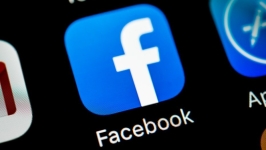
Како уносити Фацебоок на своју страницу у пуној и мобилној верзији? Како уносити и оставити Фацебоок са рачунара и са телефона?
У овом чланку ћемо разговарати о питању како ући у нашу Фацебоок страницу и оставити га?
Навигација
- Како уносити Фацебоок путем рачунара?
- Како уносити Фацебоок са телефона?
- Како се извући са Фацебоока путем рачунара?
- Како изаћи из Фацебоок мобилне апликације?
- Како даљински излазите са Фацебоока?
- Како изаћи из Фацебоок Мессенгер-а?
- Како оставити Фацебоок Мессенгер из Андроида?
- Видео: Улаз за регистрацију Фацебоока. Преузмите бесплатно одмах!
Већина корисника након завршетка комуникације на друштвеној мрежи Фејсбук Једноставно затварају картицу у прегледачу и верују да је сесија завршила, па се излаз не може учинити. Али ово је погрешно мишљење, јер ако ће неко други користити ваш рачунар, када отворите веб локацију Фејсбук Могу бити на вашој страници.
Стога, ако направите излаз из странице, можете да одржите поверљивост и личне податке. Вриједно је рећи да су излаз из профила и његово уклањање различитих ствари, па ако желите да обришете страницу, а затим прочитајте чланак - "Како уклонити свој профил на Фејсбук?».
Дакле, са овог упутства научићете како направити излаз и ући у друштвену мрежу Фејсбук.
Како уносити Фацебоок путем рачунара?
- Отворите сајт Фејсбук.
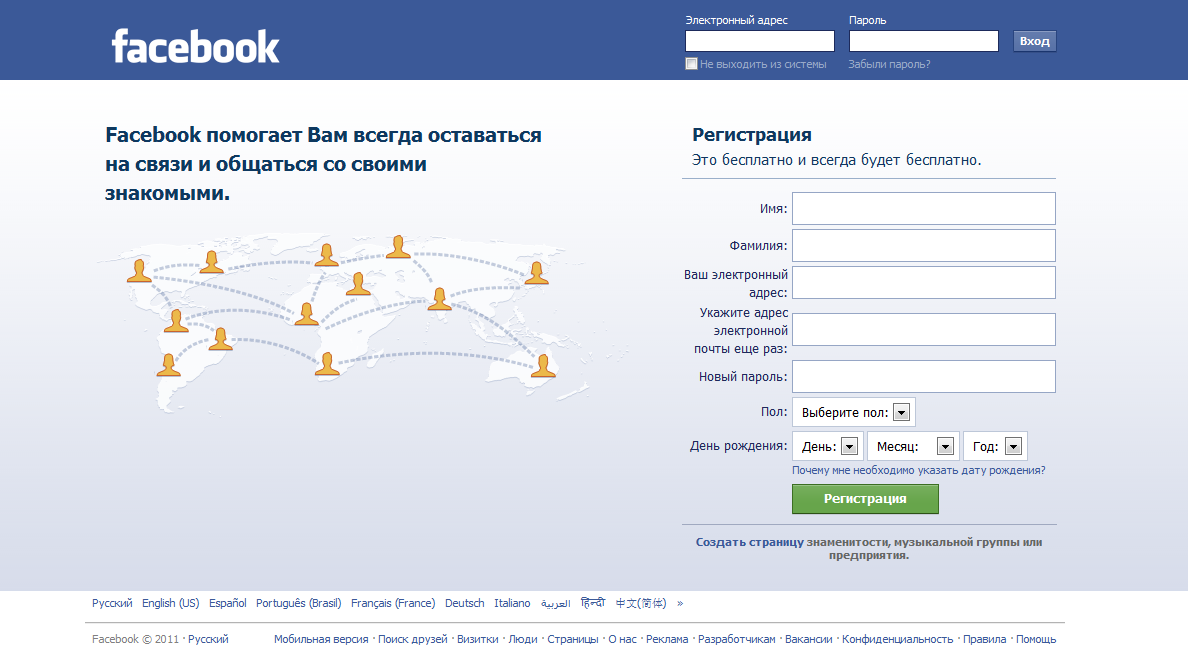
- Прозор добродошлице биће приказан образац за улазак у улаз.
- На врху десно у првом реду, наведите своју е-пошту.
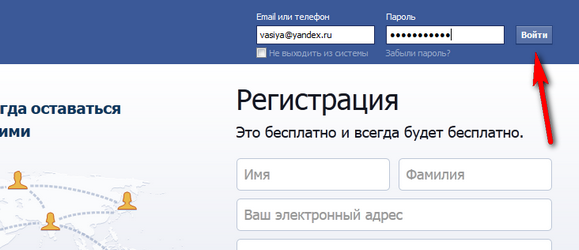
Фацебоок улаз
- Такође, ако сте навели телефонски број приликом регистрације, можете га користити уместо поште.
- У другој линији наведите лозинку. Морате да напишете лозинку која је измишљена када се региструјете да бисте ушли у систем. Ако сте је заборавили, одаберите "Заборавили сте лозинку" Испод улазног облика на сајту.
- Ставите ознаку да ли желите да останете у систему. Ако пређете са рачунара, можете ставити знак насупрот "Останите у систему". Ово ће убудуће убудуће процес уноса једноставније, односно ћете отворити веб локацију и одмах ћете вас преусмерити на феед за вести. Ако се неко други рачунар користи за улаз, онда је боље да не ставите марку.
- Сад одабрати "Улаз". Ако су сви подаци тачно наведени, тада ће се приказати феед за вести. Ако сте укључили двоструко Проверите, а затим још увек морате да унесете верификациони код са телефона.
Како уносити Фацебоок са телефона?
- Преузмите мобилну апликацију Фејсбук И инсталирајте га:
- Покрени.
- У првом покретању апликације, систем ће предложити да самостално назначи адресу е-поште и лозинке.
- Унесите е-пошту наведену током регистрације и лозинке. Ако се не сећате своје лозинке, а затим изаберите "Заборавили сте лозинку" И следите упутства апликације.
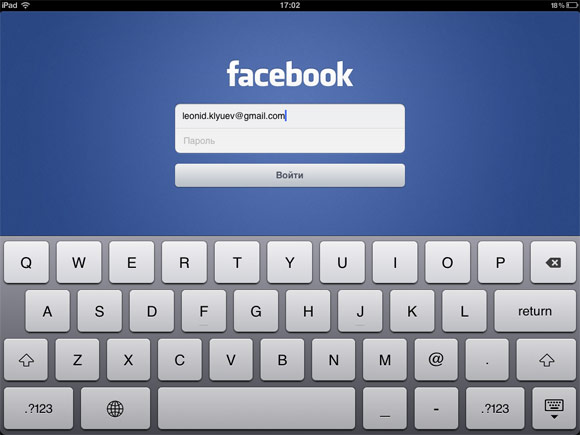
Улаз путем мобилне апликације
- Када следећи пут отворите апликацију, улаз ће се аутоматски завршити. Ако не желите да останете у систему, тада морате сваки пут да прођете кроз мени апликације.
Дакле, са како уносити ФејсбукСмислили смо, али како направити излаз?
Како се извући Фејсбук Кроз рачунар?
- У горњем десном углу, пронађите малу стрелицу. Изгледа овако: ▼
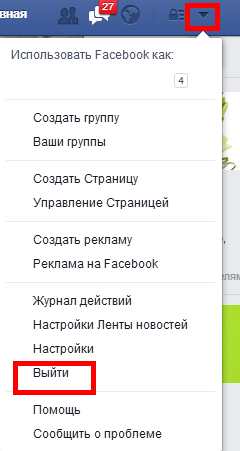
Изађите из Фацебоока
- Отвара се мали мени, где треба да кликнете на "Излаз"
Све! Сада сте напустили систем.
Како изаћи из мобилне апликације Фејсбук?
- У апликацији вам је потребно да отворите мени. Да бисте то учинили, изаберите три вертикалне траке у горњем левом углу.
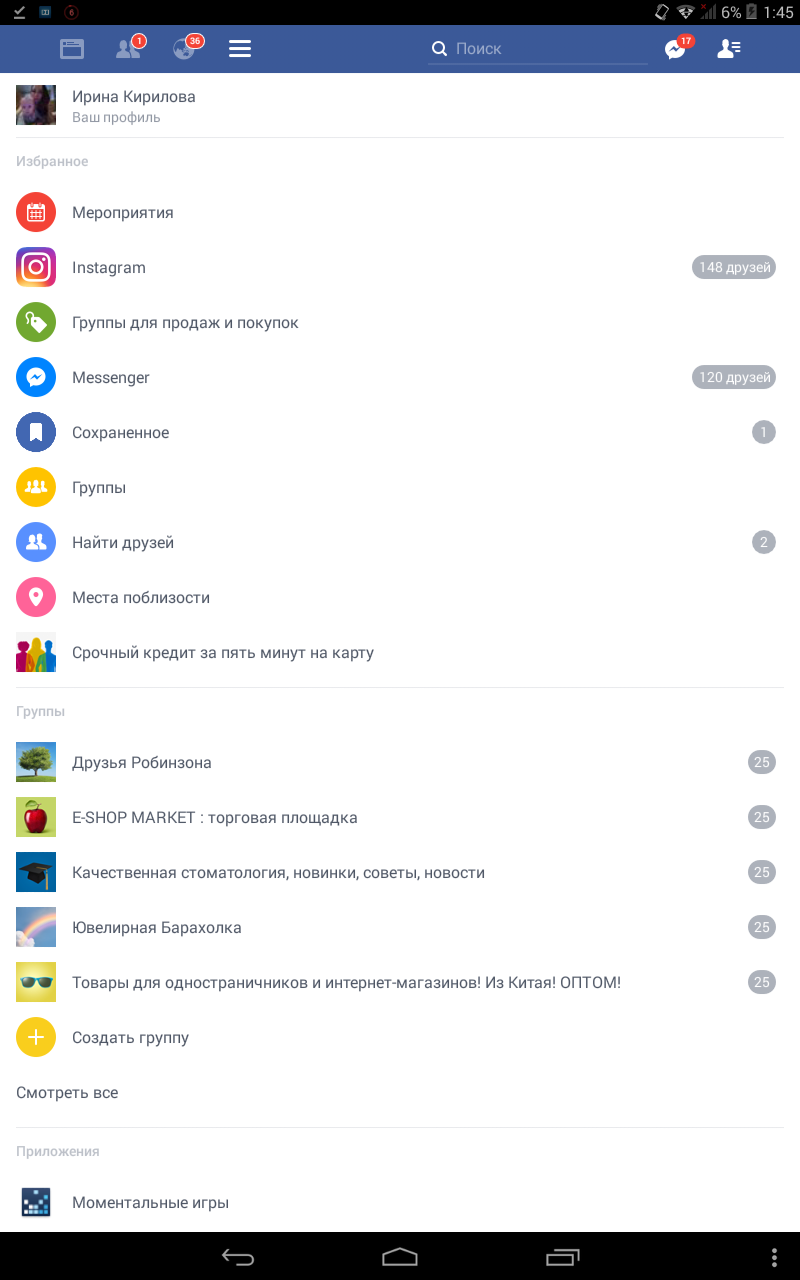
Фацебоок Апплицатион Мену
- Спустите страницу до краја и изаберите "Излаз"
- Потврдите рад и поново притисните "Изаћи"

Изађите из апликације
Сада вас преусмерите на улазној страници. Ако сте укључили синхронизацију рачуна Фејсбук са својим Андроид, онда ће то бити онемогућено.
Како се извући Фејсбук Даљински?
Ова метода је идеална у ситуацији у којој немате приступ рачунару или справица, направаиз које морате направити излаз. Иста метода помаже да се извуче из апликације за Фацебоок Масангер. Дакле, да би направили излаз, мораш да идеш "Безбедносне поставке".
Прелазак са рачунара:
- Кликните на стрелицу десно на горњем десном углу
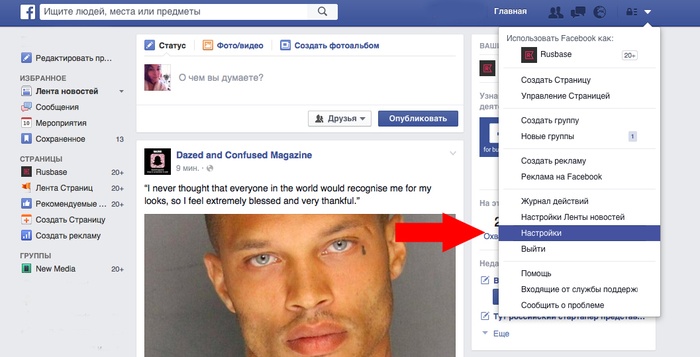
подешавања налога
- Изабрати "Подешавања" И даље "Безбедност"
Из мобилне апликације:
- Кликните на тастер са три пруге
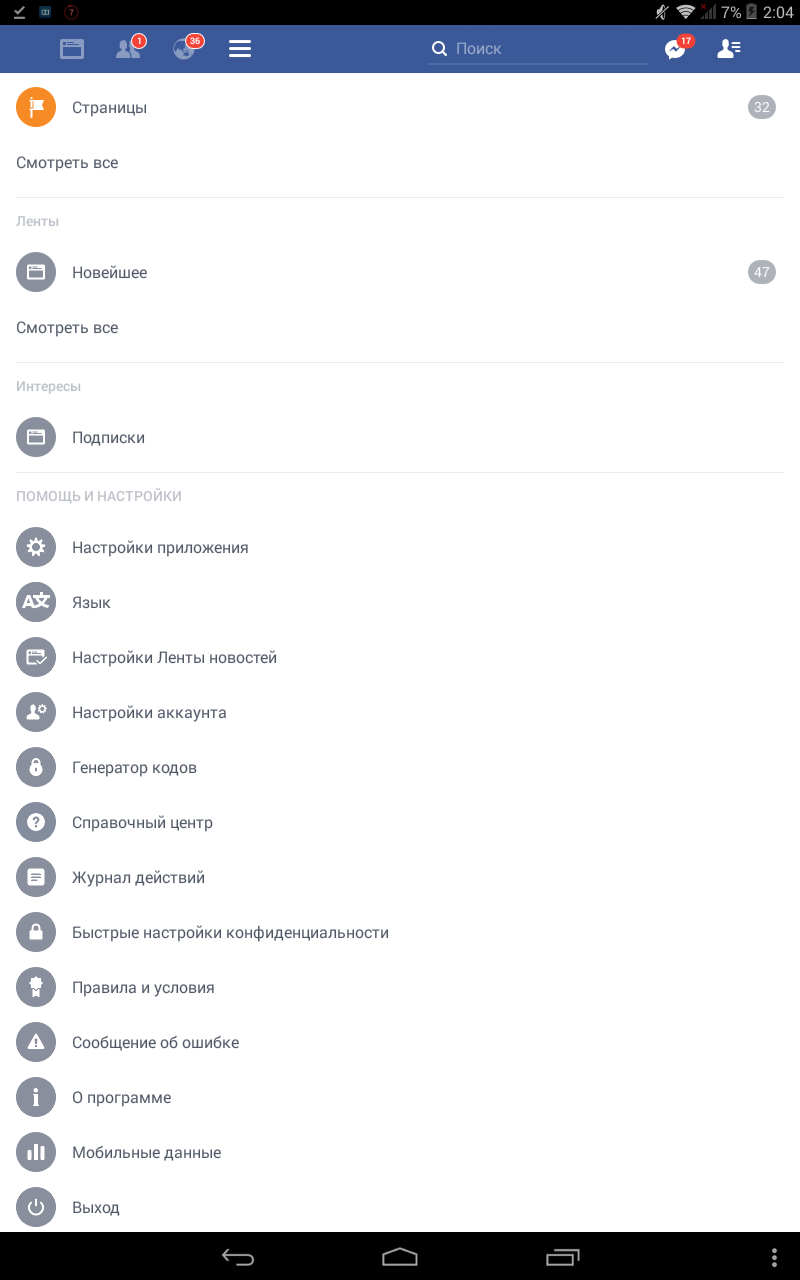
подешавања налога
- Спустите страницу до краја и идите на "Подешавања налога"
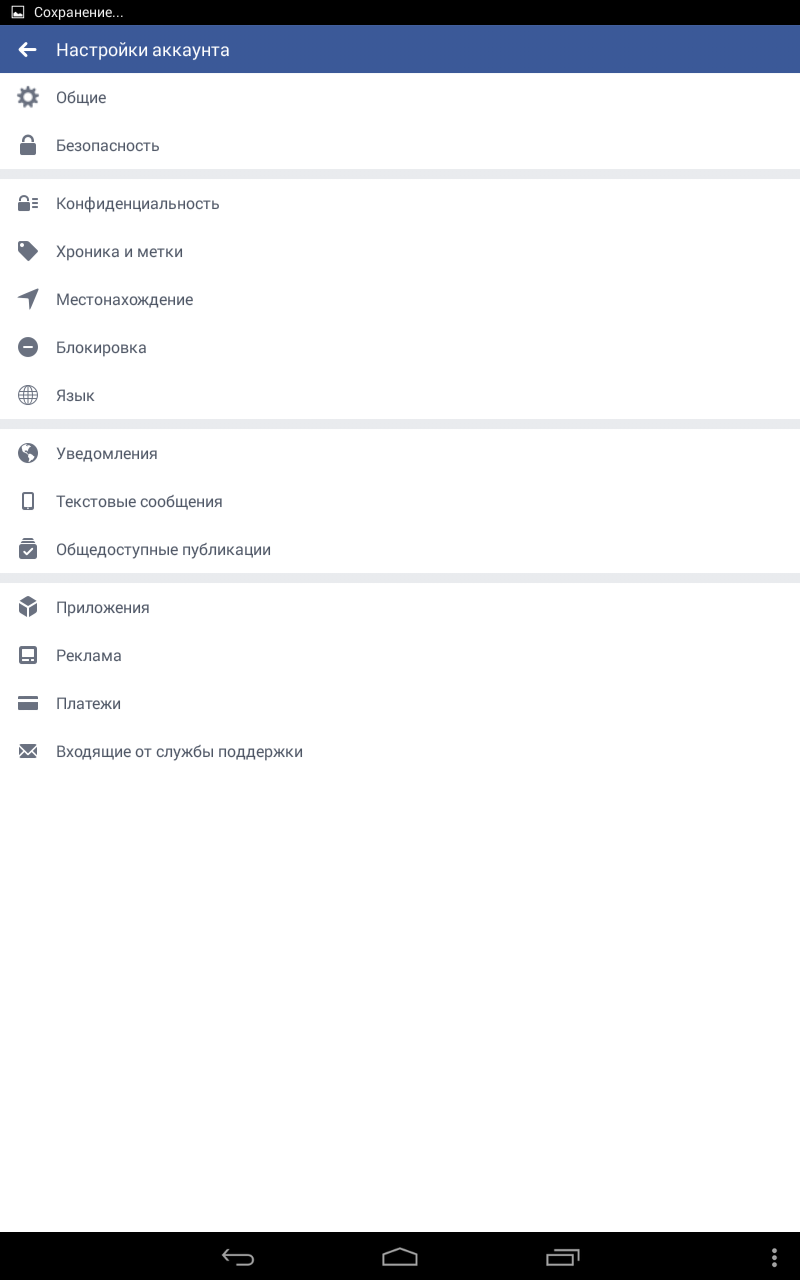
Подешавања налога у мобилној апликацији
- Сад одабрати "Безбедност"
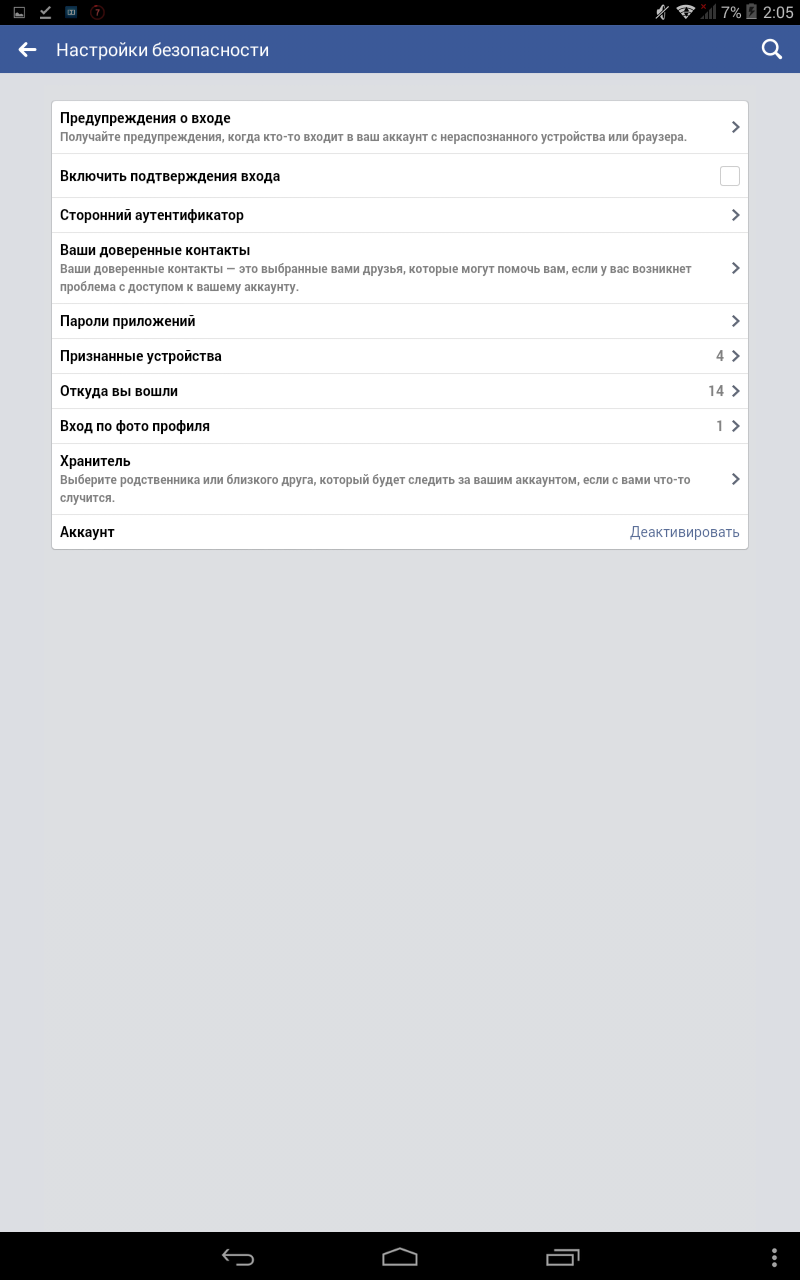
Безбедност
Након што сте ушли у безбедносна подешавања, пронађите листу овлашћених улазних места. Овде ће бити написани сви уређаји, као и друга места где је направљен улаз на вашој страници.
- Дакле, да изађете из апликације на било којем уређају, изаберите одељак "Одакле си дошао из". Пронаћи ћете га на самом дну.
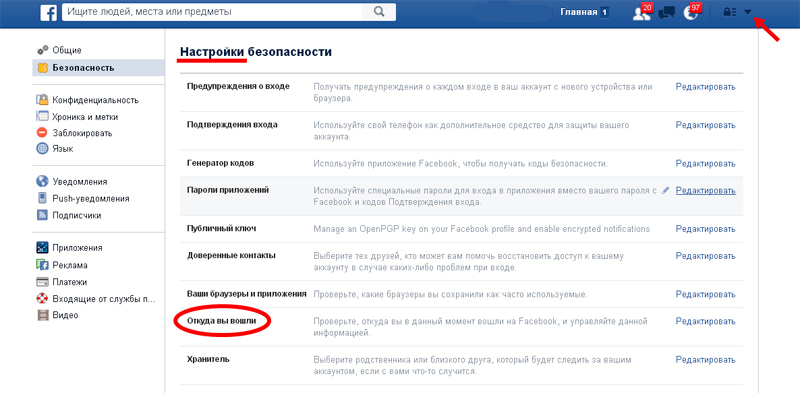
Одакле си дошао
- Погледајте све предложене категорије да бисте сазнали где нисте напустили своју страницу. Показаћете име уређаја и датум последњег улаза. Користите ове податке да бисте пронашли жељену сесију.
- Можда ће ваши уређаји тамо бити назначени, укључујући активну сесију, ваш телефон и Гласник.
- Да бисте довршили сесију, изаберите "Завршетак акције" Насупрот жељеној сесији са рачунара или кликните на крст са мобилног уређаја.
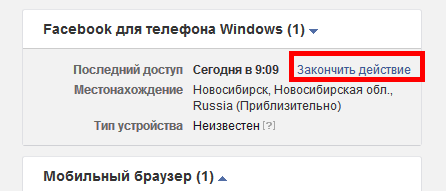
Завршетак акције
- Да бисте уопште довршили све сесије, кликните на "Завршетак свих радњи" На врху прозора. Тако ћете направити излаз од свих места одједном, укључујући и са тренутне сесије.
Како изаћи из Фацебоок Мессенгер-а?
Да бисте то учинили, користите претходно упутство. Апликација Гласник Нема излазну опцију уграђене излазне опције. То значи да ћете то морати да урадите заобилазним. Најлакша опција је даљински излаз. Успут, за уређаје са системом иос Ово је једино решење.
Како оставити Фацебоок Мессенгер из Андроида?
на Андроид Такође можете излазти кроз пречишћавање података.
- Отворен "Подешавања"
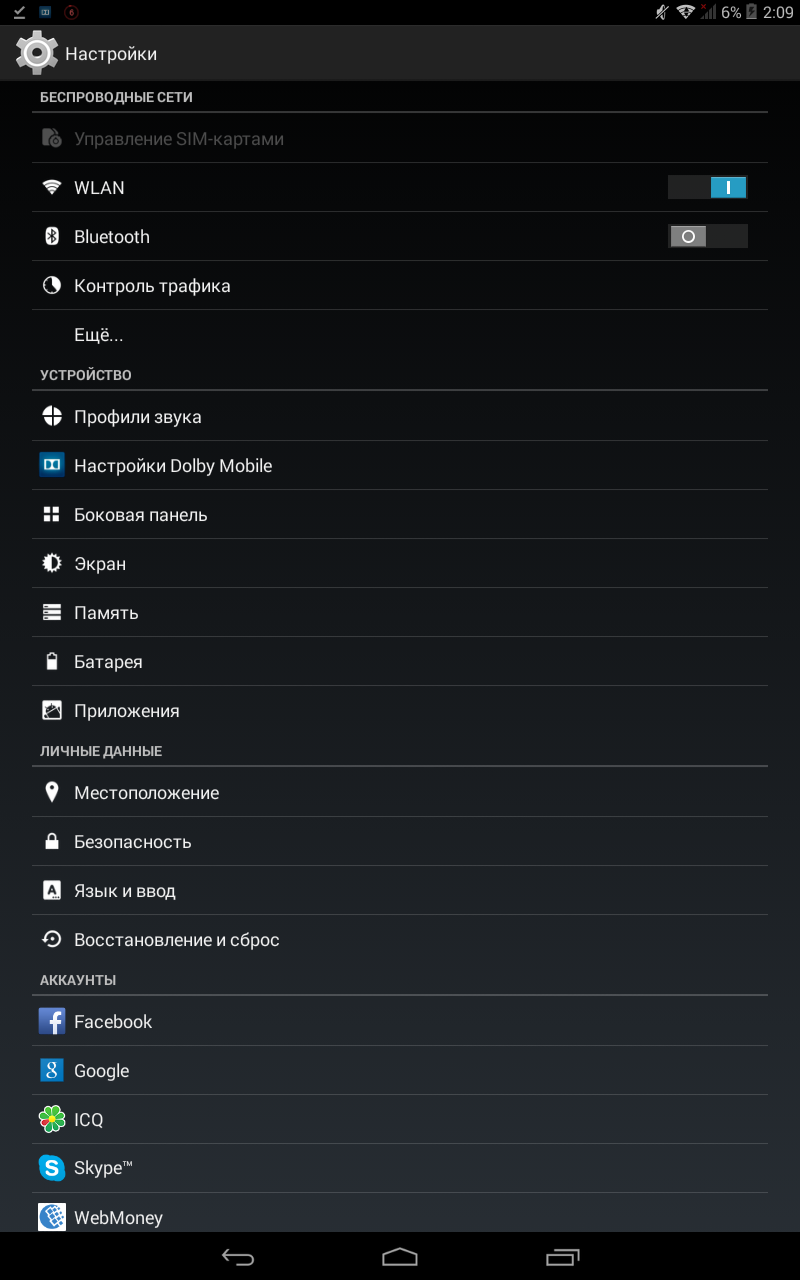
Андроид подешавања
- Иди у одељак "Апликације"
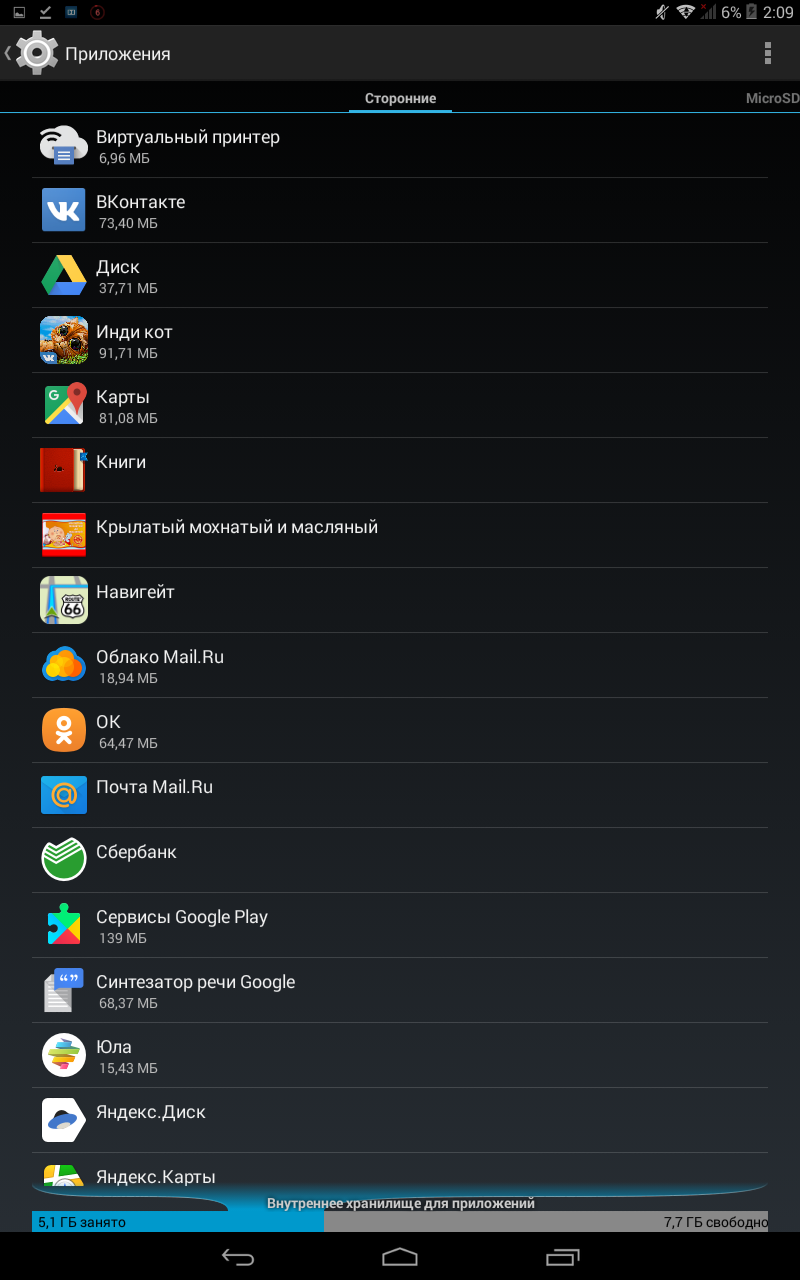
Листа апликација
- Изаберите са листе "Мессенгер"
- Климатизовати "Чишћење летњих викендица"
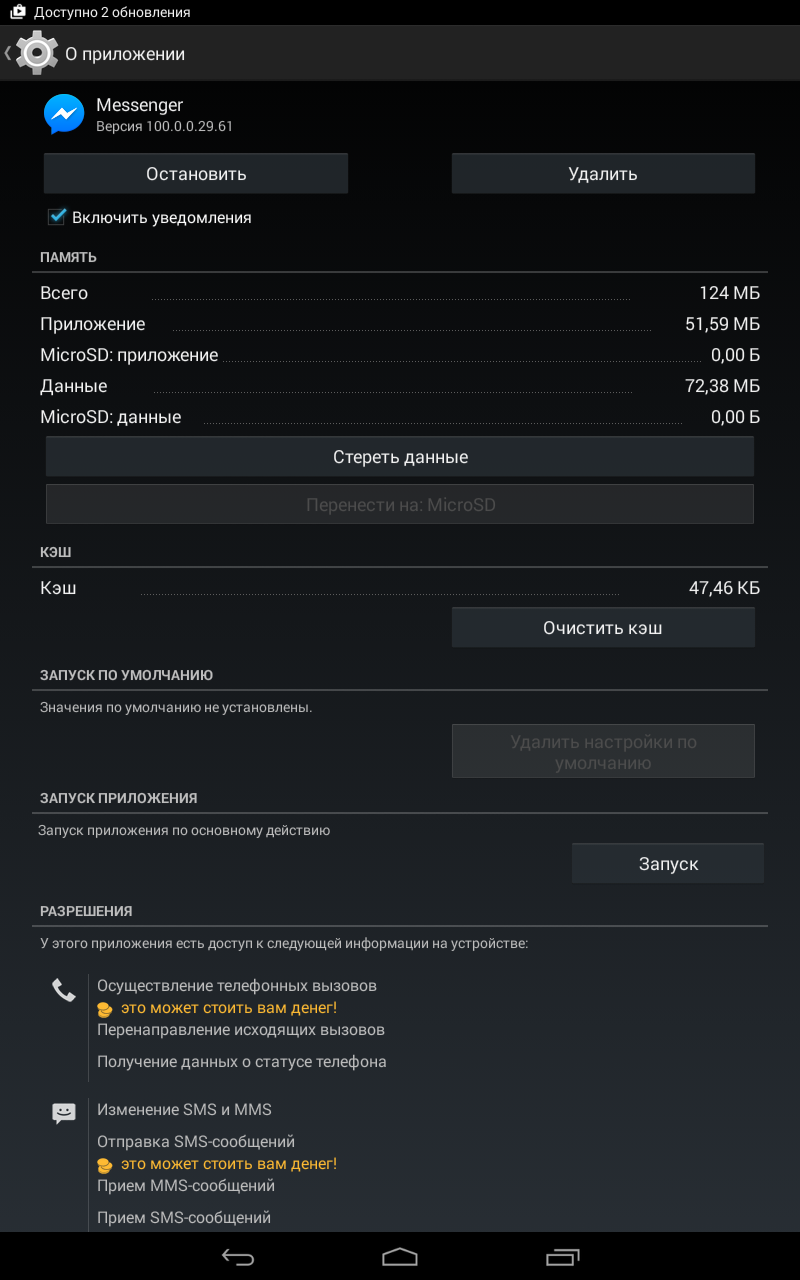
Чишћење података апликације
- Ако немате такво дугме, изаберите "Складиште" А онда ћете напустити апликацију Гласник

унесите фацебоок
Како ићи са мобилног у пуну верзију Фацебоока ??